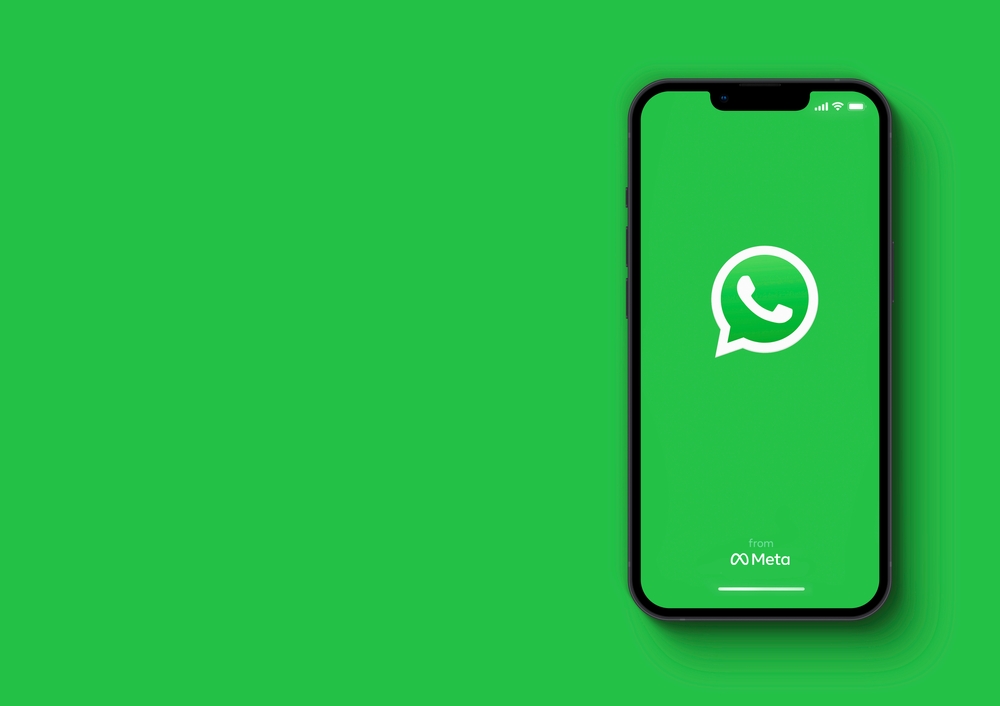Der Stillstandcode MEMORY MANAGEMENT ist ein häufiger Bluescreen-Fehler, der auf einem Windows-Computer auftritt. Der Fehler tritt auf, wenn das Betriebssystem Probleme beim Verwalten des Speichers des Computers hat. Es kann verschiedene Ursachen haben, wie fehlerhafter RAM, beschädigte Festplatten, veraltete Treiber und Malware-Infektionen. Der Fehler tritt normalerweise auf, wenn der Computer unter hoher Belastung arbeitet, z. B. beim Spielen von Spielen oder beim Ausführen von aufwändigen Anwendungen.
Wenn der Fehler auftritt, wird der Computer automatisch heruntergefahren, um Datenverlust zu vermeiden. Der Stillstandcode MEMORY MANAGEMENT kann frustrierend sein, da er den Benutzer daran hindert, seine Arbeit fortzusetzen oder seine Lieblingsspiele zu spielen. Glücklicherweise gibt es verschiedene Methoden, um den Fehler zu beheben. Der Artikel wird verschiedene Methoden diskutieren, um den Stillstandcode MEMORY MANAGEMENT zu beheben, einschließlich der Überprüfung der Hardware, der Aktualisierung der Treiber und der Ausführung von Antivirenscans.
Grundlagen des Stillstandcodes
Der Stillstandcode, auch bekannt als Blue Screen of Death (BSOD), ist ein Fehler, der auftritt, wenn das Betriebssystem von Windows abstürzt. Der Stillstandcode wird in der Regel von einer Fehlermeldung begleitet und kann verschiedene Ursachen haben. Einer der häufigsten Stillstandcodes, der bei Windows 10/11 auftritt, ist MEMORY_MANAGEMENT.
Der MEMORY_MANAGEMENT-Fehler tritt auf, wenn das Betriebssystem nicht auf den Arbeitsspeicher zugreifen kann. Dies kann aufgrund einer beschädigten Festplatte, eines beschädigten Arbeitsspeichers oder eines fehlerhaften Treibers auftreten. Es ist wichtig zu beachten, dass der MEMORY_MANAGEMENT-Fehler auch durch Malware oder Viren verursacht werden kann. Daher sollten Benutzer ihr Antivirenprogramm ausführen, um ihren Computer auf potenzielle Bedrohungen zu überprüfen und vorhandene Viren zu beseitigen.
Um den Stillstandcode MEMORY_MANAGEMENT zu beheben, gibt es verschiedene Schritte, die Benutzer ausführen können. Dazu gehören das Ausführen eines SFC-Scans, das Überprüfen der Festplatte auf Fehler, das Ausführen des Windows Memory Diagnostic Tools, das Aktualisieren von Treibern und das Löschen von temporären Dateien. Wenn diese Schritte nicht helfen, kann es erforderlich sein, den Arbeitsspeicher oder die Festplatte zu ersetzen.
Insgesamt ist es wichtig, den Stillstandcode MEMORY_MANAGEMENT ernst zu nehmen und die Ursache des Fehlers zu ermitteln, um den Computer vor weiteren Schäden zu schützen. Benutzer sollten regelmäßig ihre Computer auf Malware und Viren überprüfen und sicherstellen, dass ihre Hardware und Treiber auf dem neuesten Stand sind.
Speicherverwaltungskonzepte
Die Speicherverwaltung ist ein wichtiger Aspekt des Betriebssystems, der die effiziente Nutzung des Speichers ermöglicht. Die folgenden Konzepte helfen dabei, den Speicher effektiv zu verwalten.
Virtueller Speicher
Der virtuelle Speicher ist ein Konzept, das es dem Betriebssystem ermöglicht, mehr Speicher zu nutzen, als physisch verfügbar ist. Das Betriebssystem verwendet dabei einen Teil der Festplatte als Erweiterung des Arbeitsspeichers. Dadurch können mehr Programme gleichzeitig ausgeführt werden, als es der verfügbare Arbeitsspeicher zulässt.
Speicherhierarchie
Die Speicherhierarchie beschreibt die verschiedenen Ebenen des Speichers, die in einem Computersystem vorhanden sind. Die schnellsten und teuersten Speicher befinden sich in der obersten Ebene, während die langsameren und günstigeren Speicher in den unteren Ebenen zu finden sind. Die Speicherhierarchie ermöglicht es, die Daten effizient zu verwalten und den Zugriff auf die Daten zu beschleunigen.
Speicherzuweisung
Die Speicherzuweisung ist ein Prozess, bei dem das Betriebssystem Speicherbereiche für die verschiedenen Programme und Prozesse im System reserviert. Das Betriebssystem stellt sicher, dass jeder Prozess den benötigten Speicher erhält und dass kein Prozess den Speicher eines anderen Prozesses beeinträchtigt. Hierbei wird auch die Speicherfragmentierung vermieden, indem der Speicherbedarf der Prozesse vorab analysiert wird.
Insgesamt sind diese Konzepte der Speicherverwaltung entscheidend für die Leistung und Stabilität des Betriebssystems. Durch eine effektive Speicherverwaltung kann das Betriebssystem mehrere Programme gleichzeitig ausführen, ohne dass es zu Speicherproblemen oder Abstürzen kommt.
Fehlerbehebung bei Stillstandcodes
Stillstandcodes können verschiedene Ursachen haben und können zu Fehlfunktionen des Computers führen. Es gibt jedoch Möglichkeiten, dieses Problem zu beheben. In diesem Abschnitt werden einige Strategien zur Fehlerbehebung bei Stillstandcodes vorgestellt.
Ursachenanalyse
Bevor man mit der Fehlerbehebung beginnt, ist es wichtig, die Ursache des Stillstandcodes zu identifizieren. Es gibt viele mögliche Ursachen, einschließlich fehlerhafter Hardware, beschädigter Treiber oder Malware-Infektionen. Es ist daher wichtig, eine gründliche Analyse durchzuführen, um die genaue Ursache des Problems zu ermitteln.
Diagnosetools
Um die Ursache des Stillstandcodes zu ermitteln, können verschiedene Diagnosetools verwendet werden. Windows verfügt beispielsweise über integrierte Diagnosetools wie das Windows Memory Diagnostic Tool, das den Arbeitsspeicher auf Fehler überprüft. Es gibt auch externe Diagnosetools von Drittanbietern, die verwendet werden können, um die Hardwarekomponenten des Computers zu testen.
Reparaturstrategien
Nachdem die Ursache des Stillstandcodes identifiziert wurde, können verschiedene Reparaturstrategien angewendet werden. Wenn das Problem durch fehlerhafte Hardware verursacht wird, muss die betreffende Hardwarekomponente möglicherweise ausgetauscht werden. Wenn das Problem durch einen beschädigten Treiber verursacht wird, kann das Problem durch Aktualisierung oder Neuinstallation des Treibers behoben werden. Wenn das Problem durch Malware verursacht wird, kann das Problem durch Ausführen eines Antivirenprogramms behoben werden.
Insgesamt gibt es verschiedene Strategien zur Fehlerbehebung bei Stillstandcodes. Eine gründliche Ursachenanalyse und die Verwendung von Diagnosetools können dazu beitragen, die genaue Ursache des Problems zu ermitteln. Anschließend können geeignete Reparaturstrategien angewendet werden, um das Problem zu beheben.
Optimierung der Speicherverwaltung
Die Optimierung der Speicherverwaltung ist ein wichtiger Aspekt bei der Vermeidung des Stillstandcodes MEMORY_MANAGEMENT. Hier sind einige Tipps, die helfen können, die Speicherverwaltung zu optimieren.
Speicherlecks vermeiden
Speicherlecks können dazu führen, dass der verfügbare Arbeitsspeicher aufgebraucht wird, was zu einem Stillstand des Systems führen kann. Um Speicherlecks zu vermeiden, sollte man sicherstellen, dass alle Programme und Anwendungen ordnungsgemäß geschlossen werden, wenn sie nicht mehr benötigt werden. Außerdem ist es empfehlenswert, regelmäßig den Task-Manager zu überprüfen, um zu sehen, welche Anwendungen den meisten Speicher verbrauchen.
Effiziente Speicherallokation
Eine effiziente Speicherallokation kann dazu beitragen, dass der verfügbare Arbeitsspeicher optimal genutzt wird. Hier sind einige Tipps, die helfen können:
- Verwenden Sie nur die benötigte Menge an Speicher für eine Anwendung oder ein Programm.
- Vermeiden Sie unnötige Speicherzuweisungen, die zu Speicherfragmentierung führen können.
- Verwenden Sie Speicher-Pools, um die Speichernutzung zu optimieren.
- Verwenden Sie eine 64-Bit-Version von Windows, um mehr als 4 GB Arbeitsspeicher zu nutzen.
Durch die Umsetzung dieser Tipps kann die Speicherverwaltung optimiert werden und das Risiko von Stillständen aufgrund von MEMORY_MANAGEMENT-Fehlern minimiert werden.
Best Practices für Entwickler
Die Vermeidung von Speicherproblemen ist eine der wichtigsten Aufgaben für Entwickler. In diesem Abschnitt werden einige Best Practices zur Überprüfung des Codes und zur Sanierung des Speichers vorgestellt, um Stillstandcodes im Zusammenhang mit der Speicherverwaltung zu vermeiden.
Codeüberprüfung
Eine sorgfältige Überprüfung des Codes ist unerlässlich, um Speicherprobleme zu vermeiden. Entwickler sollten sicherstellen, dass sie den Speicher richtig zuweisen und freigeben. Eine häufige Ursache für Speicherprobleme ist die Verwendung von ungültigen Zeigern. Entwickler sollten sicherstellen, dass sie nur auf gültige Speicherbereiche zugreifen und dass sie den Speicher freigeben, wenn er nicht mehr benötigt wird.
Speichersanierung
Die Speichersanierung ist ein wichtiger Aspekt der Speicherverwaltung. Entwickler sollten sicherstellen, dass sie den Speicher freigeben, wenn er nicht mehr benötigt wird. Eine häufige Ursache für Speicherprobleme ist das Nichtfreigeben des Speichers. Entwickler sollten sicherstellen, dass sie den Speicher freigeben, wenn sie ihn nicht mehr benötigen. Eine weitere Best Practice ist die Verwendung von Garbage Collection, um nicht mehr benötigten Speicher automatisch freizugeben.
Insgesamt ist die Speicherverwaltung ein wichtiger Aspekt der Softwareentwicklung. Entwickler sollten sicherstellen, dass sie den Speicher richtig zuweisen und freigeben, um Stillstandcodes im Zusammenhang mit der Speicherverwaltung zu vermeiden.
Zukunft der Speicherverwaltungstechnologien
Die Speicherverwaltungstechnologie hat in den letzten Jahren große Fortschritte gemacht. Neue Technologien wie 3D XPoint und NVDIMM haben die Leistung von Speichermedien deutlich verbessert. Diese Technologien bieten eine höhere Dichte und Geschwindigkeit als herkömmliche NAND-Flash-Speicher und ermöglichen es, Daten schneller und effizienter zu verarbeiten.
Ein weiterer wichtiger Fortschritt in der Speicherverwaltungstechnologie ist die Entwicklung von Software Defined Memory (SDM). SDM ist eine Technologie, die es ermöglicht, den Speicherbedarf von Anwendungen dynamisch zu verwalten. Dies bedeutet, dass der Speicherbedarf von Anwendungen automatisch angepasst wird, um eine optimale Leistung zu gewährleisten.
Ein weiterer wichtiger Trend in der Speicherverwaltungstechnologie ist die Verwendung von künstlicher Intelligenz (KI) für die Speicherverwaltung. KI kann verwendet werden, um den Speicherbedarf von Anwendungen automatisch zu optimieren und sicherzustellen, dass die Ressourcen des Systems effizient genutzt werden.
In Zukunft werden wir wahrscheinlich weitere Fortschritte in der Speicherverwaltungstechnologie sehen. Neue Technologien wie MRAM und ReRAM haben das Potenzial, die Leistung von Speichermedien weiter zu verbessern. Darüber hinaus werden wir wahrscheinlich weitere Fortschritte in der künstlichen Intelligenz sehen, die es uns ermöglichen, den Speicherbedarf von Anwendungen noch besser zu optimieren.
Häufig gestellte Fragen
Wie behebt man den Stopp-Code Speicherverwaltung?
Um den Stopp-Code Speicherverwaltung zu beheben, gibt es mehrere Schritte, die man durchführen kann. Zunächst sollte man sicherstellen, dass alle Treiber auf dem neuesten Stand sind. Außerdem kann man versuchen, das Windows-Speicherdiagnosetool auszuführen, um mögliche Speicherprobleme zu identifizieren. Wenn das nicht funktioniert, kann es hilfreich sein, das BIOS zu aktualisieren oder die RAM-Riegel auszutauschen.
Was verursacht den Bluescreen-Fehler bei der Speicherverwaltung?
Der Bluescreen-Fehler bei der Speicherverwaltung, auch bekannt als Stopp-Code Speicherverwaltung, kann durch verschiedene Faktoren verursacht werden. Dazu gehören fehlerhafte Hardware, beschädigte Treiber oder Probleme mit dem Betriebssystem. Ein häufiger Auslöser ist auch eine Überhitzung des Systems.
Wie korrigiert man Speicherfehler in Windows 10?
Um Speicherfehler in Windows 10 zu korrigieren, kann man das Windows-Speicherdiagnosetool verwenden. Dieses Tool kann auf mögliche Probleme mit dem Speicher überprüfen und gegebenenfalls Reparaturen durchführen. Es ist jedoch auch wichtig, sicherzustellen, dass alle Treiber auf dem neuesten Stand sind und das System nicht überhitzt.
Ist ein Speicherverwaltungsproblem auf einen RAM-Defekt zurückzuführen?
Ein Speicherverwaltungsproblem kann auf einen RAM-Defekt zurückzuführen sein, aber es gibt auch andere mögliche Ursachen. Es ist wichtig, alle möglichen Faktoren zu berücksichtigen, wenn man versucht, das Problem zu beheben. Dazu gehört auch das Überprüfen der Treiber und des Betriebssystems sowie die Überwachung der Systemtemperatur.
Wie verwendet man das Windows-Speicherdiagnosetool effektiv?
Das Windows-Speicherdiagnosetool kann effektiv verwendet werden, indem man es ausführt und auf mögliche Probleme mit dem Speicher überprüft. Es ist wichtig, das Tool regelmäßig auszuführen, um sicherzustellen, dass das System einwandfrei funktioniert. Wenn das Tool ein Problem findet, sollte man die Anweisungen zur Fehlerbehebung sorgfältig befolgen.
Was bedeutet der Stillstandcode ‚IRQL NOT LESS OR EQUAL‘ und wie geht man damit um?
Der Stillstandcode ‚IRQL NOT LESS OR EQUAL‘ tritt auf, wenn ein Treiber versucht, auf einen ungültigen Speicherbereich zuzugreifen. Um das Problem zu beheben, sollte man zunächst sicherstellen, dass alle Treiber auf dem neuesten Stand sind. Wenn das nicht hilft, kann man versuchen, das Problem durch eine Neuinstallation des Betriebssystems zu lösen.